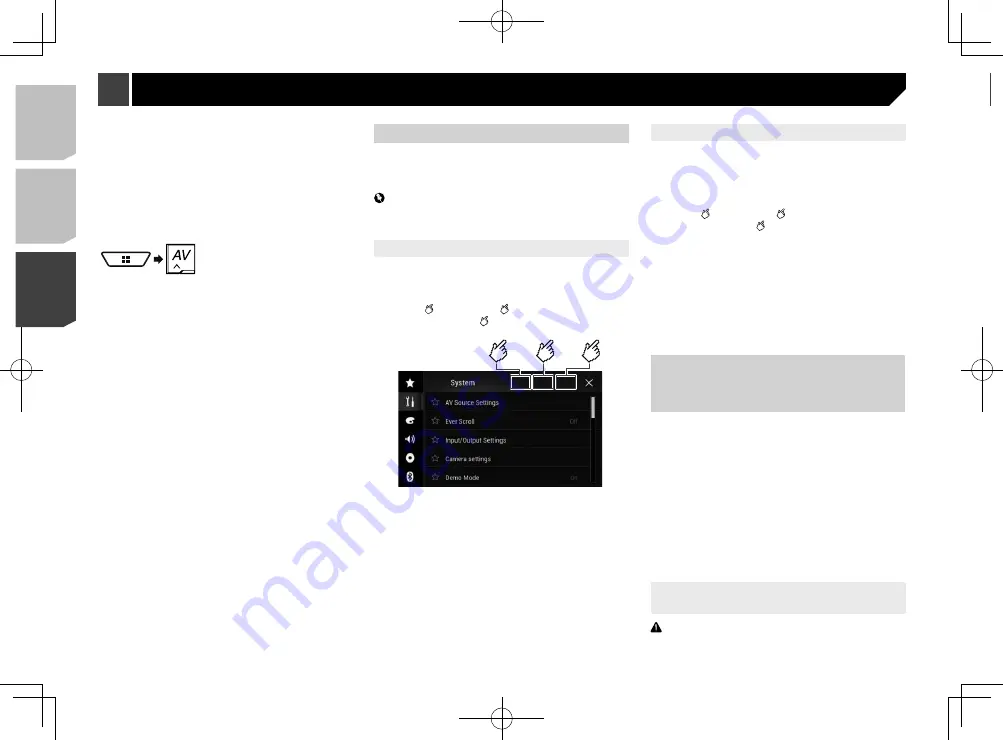
216
p
Este ajuste está disponible solo cuando detiene el vehículo
en un lugar seguro y acciona el freno de estacionamiento.
1 Visualice la pantalla de ajustes “
Sistema
”.
Consulte
Visualización de la pantalla de ajustes “
Sistema
”
en
la página 203
2 Toque [
Config. fuentes AV
].
3 Toque [
Restaurar configuración
].
Aparece un mensaje que le pide confirmar si desea inicializar
los ajustes.
4 Toque el elemento que desee iniciar.
Todos los parámetros
Casi todos los ajustes o el contenido grabado regresan a los
ajustes predeterminados.
Configuración de audio
p
Este ajuste está disponible cuando la fuente está
desactivada.
Configuración de temas
Configuración Bluetooth
5 Toque [
Restaurar
].
p
Los archivos de video del dispositivo de almacenamiento
externo no están disponibles como una fuente para la pan-
talla trasera cuando se activa [
Apple CarPlay
] en [
Config.
smartphone
].
p
Los archivos de video del dispositivo de almacenamiento
externo no están disponibles como una fuente para la pan-
talla trasera cuando se activa [
Android Auto
] en [
Config.
smartphone
].
1 Visualizar la pantalla de selección de la fuente
AV.
2 Toque [
Rear
].
3 Toque la fuente que desee exhibir en la panta-
lla trasera.
Mirror
Para la pantalla trasera, el video de la pantalla frontal de este
producto es una salida.
— No todos los videos o sonidos son salidas para la pantalla
trasera.
DVD/CD
Para la pantalla trasera, el video y el sonido de un disco son
salidas.
— Los tipos de video compatibles son DVD-V, Video-CD, DivX,
MPEG-1, MPEG-2 y MPEG-4 solamente.
USB/iPod1
Para la pantalla trasera, el video y sonido de un dispositivo
de almacenamiento USB o iPod son salidas.
— El puerto compatible con la pantalla trasera solo es el
puerto USB 1.
— Los tipos de archivos compatibles son solo MPEG-4,
H.264, WMV, MKV y FLV.
SD
Para la pantalla trasera, el video y sonido de tarjetas de
memoria SD son salidas.
— Los tipos de archivos compatibles son solo MPEG-4,
H.264, WMV, MKV y FLV.
AV
Para la pantalla trasera, la imagen de video y/o el sonido de
la fuente de entrada AV son salidas.
— La imagen de video y el sonido son salidas solo cuando
“
Entrada AV
” se configura en “
Fuente
”.
Consulte
Procedimiento de inicio (para la fuente AV)
en la
página 199.
Source OFF
Nada es salida para la pantalla trasera.
Ajuste de la función antirrobo
Puede establecer una contraseña para el producto. Si la
corriente de respaldo se interrumpe antes de definir la con-
traseña, el producto solicitará la contraseña en el siguiente
reinicio.
Importante
Si olvidó su contraseña, comuníquese con el centro de servi-
cio de Pioneer autorizado más cercano.
Ajuste de la contraseña
1 Visualice la pantalla de ajustes “
Sistema
”.
Consulte
Visualización de la pantalla de ajustes “
Sistema
”
en
la página 203
2 Toque
1
seguido de
2
, y luego toque y man-
tenga presionado
3
.
1
2
3
3 Toque [
Establecer contraseña
].
4 Introduzca la contraseña.
p
Se pueden ingresar de 5 a 16 caracteres para la contraseña.
5 Toque [
Go
].
6 Ingrese una pista para la contraseña.
p
Se pueden ingresar hasta 40 caracteres para la pista.
7 Toque [
Go
].
p
Si desea modificar la contraseña establecida, ingrese la
contraseña actual y luego la nueva.
8 Verifique la contraseña y presione [
OK
].
Eliminación de la contraseña
La contraseña y pista de la contraseña actuales se pueden
eliminar.
1 Visualice la pantalla de ajustes “
Sistema
”.
Consulte
Visualización de la pantalla de ajustes “
Sistema
”
en
la página 203
2 Toque
1
seguido de
2
, y luego toque y man-
tenga presionado
3
.
Consulte
Ajuste de la contraseña
en la página 216.
3 Toque [
Borrar contraseña
].
4 Toque [
Sí
].
5 Toque [
OK
].
6 Ingrese la contraseña actual.
7 Toque [
Go
].
Aparece un mensaje que indica que la configuración de seguri-
dad está cancelada.
Restablecimiento de este
producto a los ajustes
predeterminados
Puede restablecer los ajustes o el contenido grabado a los
ajustes predeterminados. Se utilizan varios métodos para borrar
los datos del usuario.
Método 1: Extraiga la batería del vehículo
p
Algunos ajustes y contenido grabado no se restablecerán.
Método 2: Restablezca los ajustes predetermina-
dos a partir del menú “Sistema”
Consulte
Restablecimiento de los ajustes predeterminados
en
la página 216.
Método 3: Pulse el botón RESET
Consulte
Restablecimiento del microprocesador
en la página
p
Algunos ajustes y contenido grabado no se restablecerán.
Restablecimiento de los ajustes
predeterminados
PRECAUCIÓN
No apague el motor mientras restablece los ajustes.
216
< CRD4943-A >
< CRD4943-A >
Otras funciones
Otras funciones
Summary of Contents for avh-4200nex
Page 239: ...239 kHz dB ork F A 1 Ω 239 CRD4943 A ...
Page 240: ...240 240 CRD4943 A ...
Page 241: ...241 241 CRD4943 A ...
Page 242: ...242 242 CRD4943 A ...
Page 243: ...243 243 CRD4943 A ...
















































